
AMD CPU 공랭 쿨러 장착 및 USB 부팅 설정해보자 (ASUS TUF B450M-Pro GAMING 메인보드)
ASUS TUF B450M-Pro GAMING 보드에 AMD CPU 공랭 쿨러 장착 및 USB 부팅 작업을 해본다.
먼저 ASUS TUF B450M-Pro GAMING 마더보드의 스펙을 보자면 CPU는 AMD이며 소켓은 AM4로
Athlon 200GE (3.2GHz,35W,L3:4M,2C) 부터 Ryzen 9 3950X (3.5GHz,105W,L3:64M,16C)
AMD CPU까지 지원한다.

또한 10페이즈로 안정된 전원이 공급되며 최대 64GB 메모리를 지원한다.

CMOS 클리어 핀이다. 마더보드 이상발생 시 쇼트를 시키면 하드웨어적으로 발생한 불량이 아니면 재생시킬 수 있는 중요한 기능이다.

마더보드를 식별할 수 있는 라벨이다. 보드 문제 발생 시 유/무상 AS를 받을 수 있는 중요한 정보이다.

AMD Ryzen 5 3600X CPU이다. AMD의 3세대 CPU로 Zen 2 마이크로아키텍처 기반이며 마티스라는
코드네임을 가지고 있다. 기본 클럭은 3.8GHz이며 오버클럭 시 4.4GHz로 동작 가능하다.
다음은 공랭식 CPU 쿨러의 조립 및 설치 방법을 소개하고자 한다.

쿨러 팬이다.
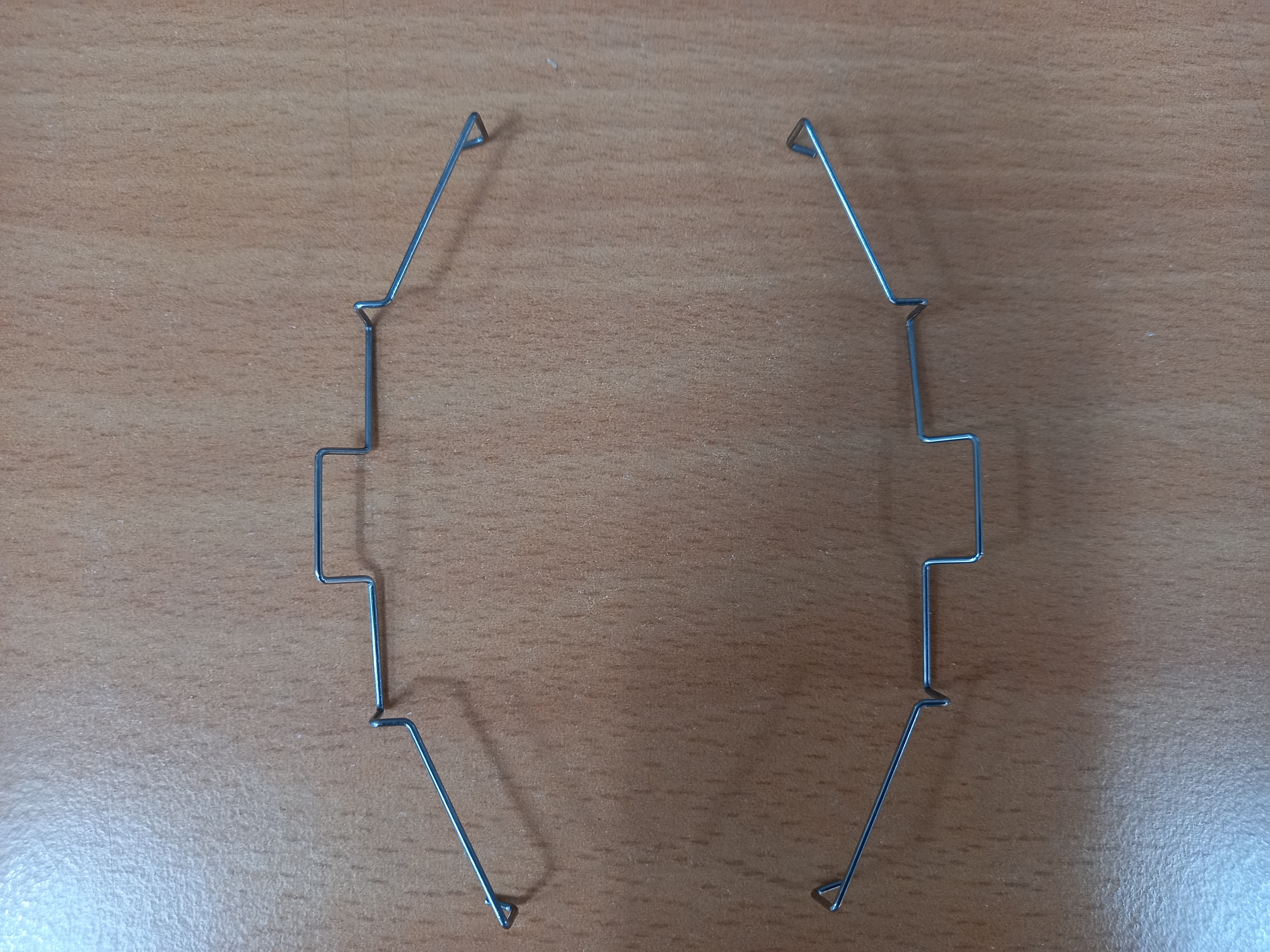
팬을 쿨러 베이스에 고정하는 걸쇠다.

4개의 히트파이프를 가지고 있는 쿨러 베이스

팬을 쿨러 베이스에 얹고 걸쇠를 팬 양쪽 홀에 건다.

걸쇠를 쿨러 베이스 틈에 꽂는다.

반대쪽 걸쇠도 동일한 방법으로 작업한다.

반대쪽 팬 홀에 고정되어 있는 걸쇠를 쿨러 베이스에 꽂은 이미지

PWM 4핀 커넥터이다. 보드에 연결하여 12V를 공급한다.

ASUS TUF B450M-Pro GAMING 보드의 바닥면 모습이다.

CPU 쿨러를 머더보드에 고정하기 위해서는 보드 오른쪽에 있는 쿨러 브래킷이 필요하다.

브래킷을 마더보드의 홀에 맞게 삽입한다.

쿨러를 조립하기 전에 CPU에 열전도가 잘 되게 하는 기능의 서멀 페이스트 (Thermal Paste or Grease)를 CPU에 골고루 도포한다.

쿨러 고정용 나사를 체결하려면 팬을 제거 후 작업을 해야 한다.

반대쪽은 나사 체결이 쉽다.

쿨러가 마더보드에 장착된 상태이다.
마더보드에 장착된 공랭식 CPU 쿨러 스펙을 보자.
쿨러 전체 크기: 128mm(L)*76mm(W)*158mm(H)
팬 크기: 120mm* 120mm* 25mm
Heat Pipe 수:4 개
팬 속도: 700-1800RPM±10%
소음 정도: 20.55-37.2Dba(MAX)
팬 공기흐름 세기: 26.1-66.81CFM
지원 CPU:Intel - LGA775/1150/1151/1155/1156, AMD - AM2/AM2+/AM3/AM3+/AM4/FM1/FM2/FM2+
이제 ASUS TUF B450M-Pro GAMING 마더보드의 USB 부팅 설정 작업을 한다.
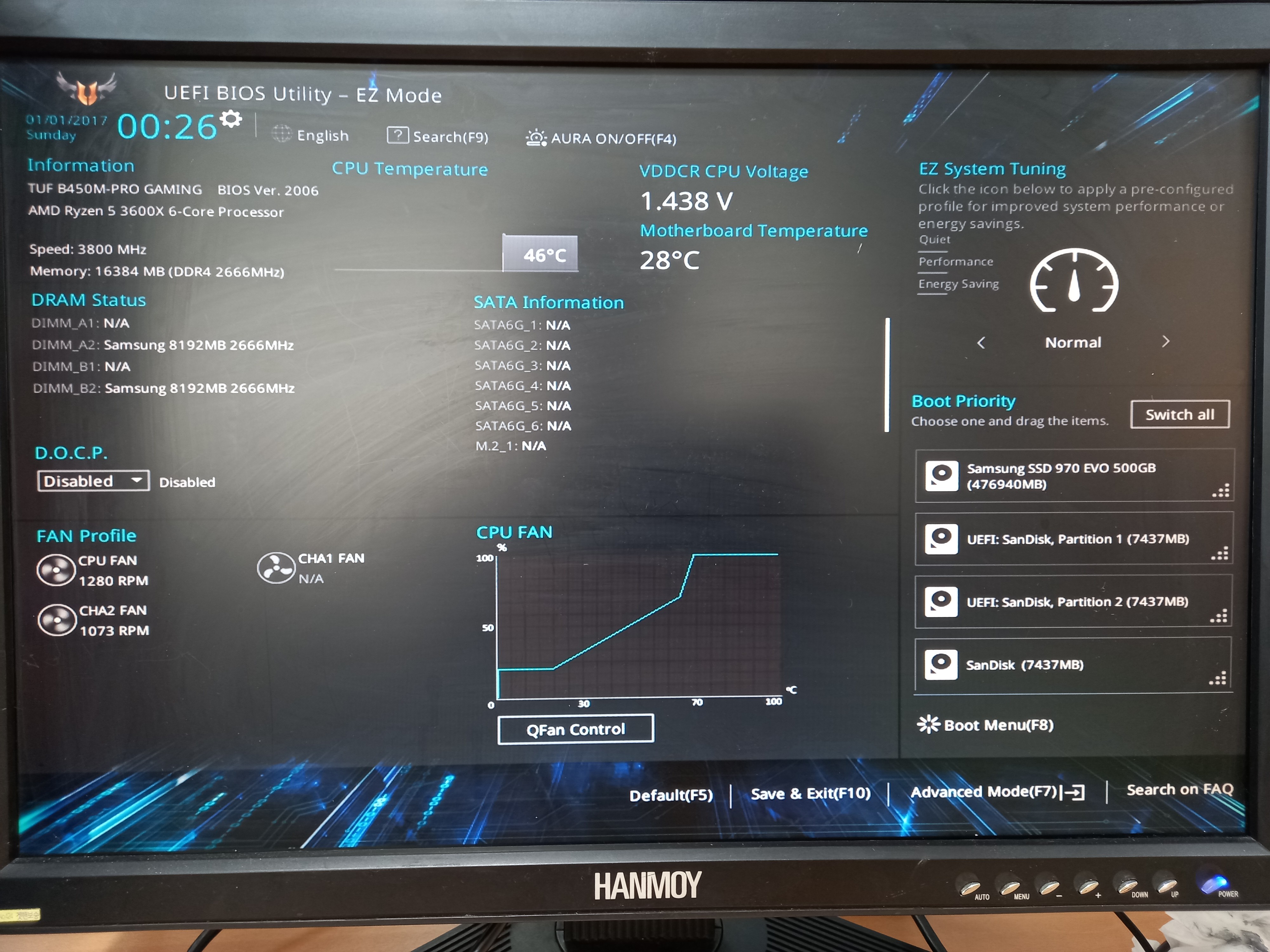
전원을 On 하자마자 'Del' 키나 'F2'를 눌러 BIOS 메뉴로 진입한 후
오른쪽 하단부에 있는 "Advanced Mode"를 클릭한다.
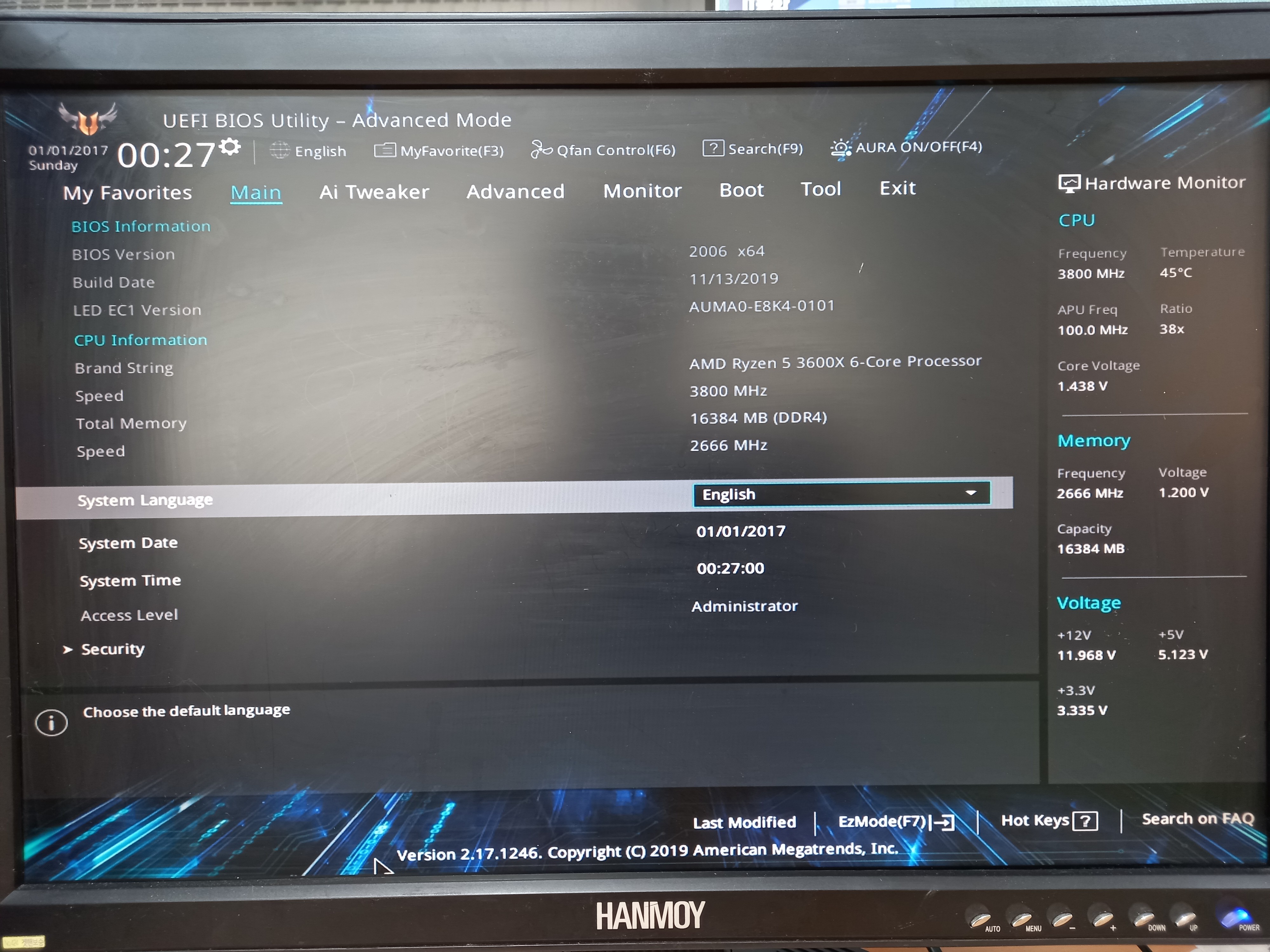
BIOS 메뉴의 'Main' 탭이다. 장착된 CPU 및 메모리의 정보가 보인다.
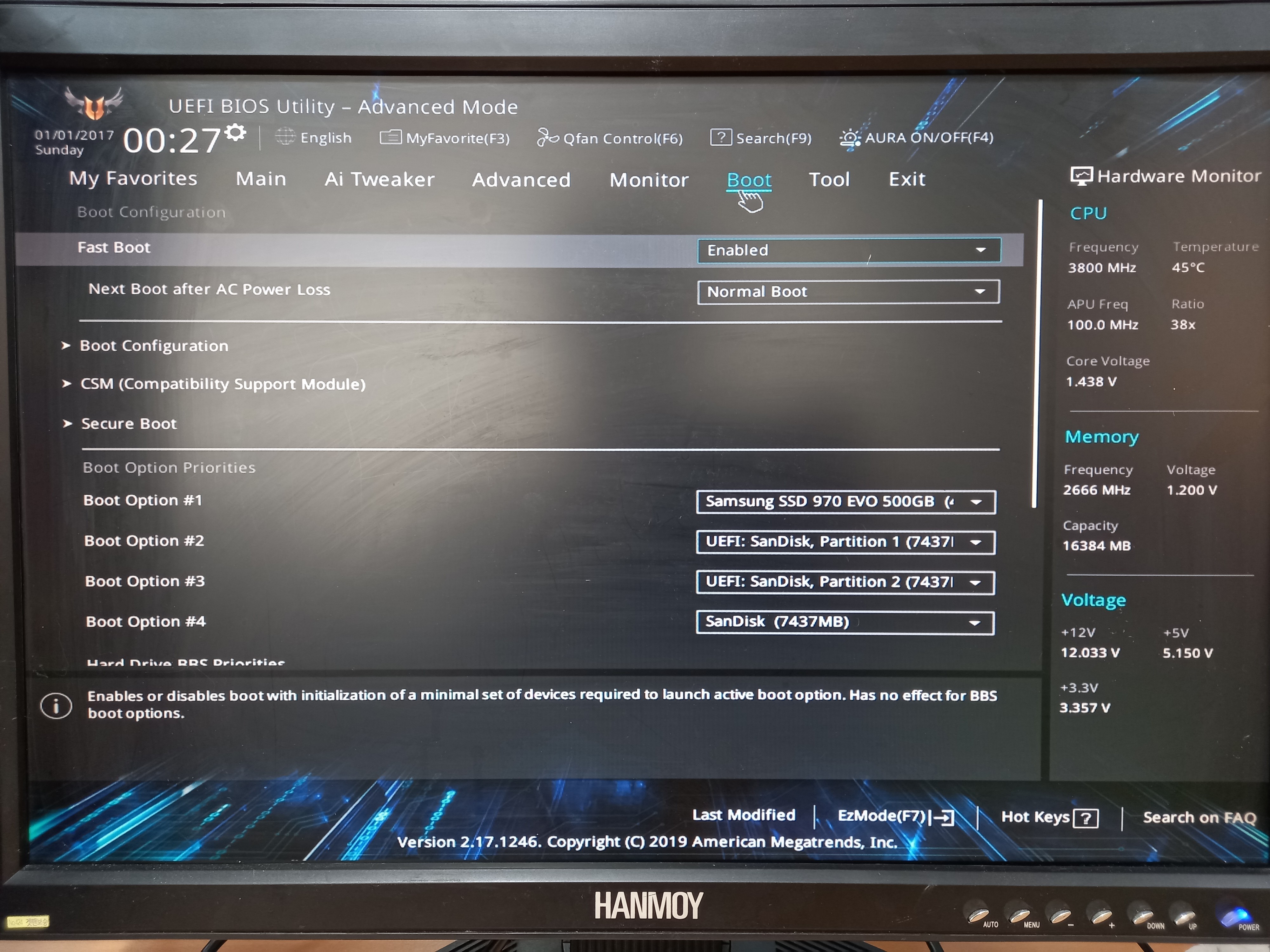
'Boot' 탭으로 이동한다.
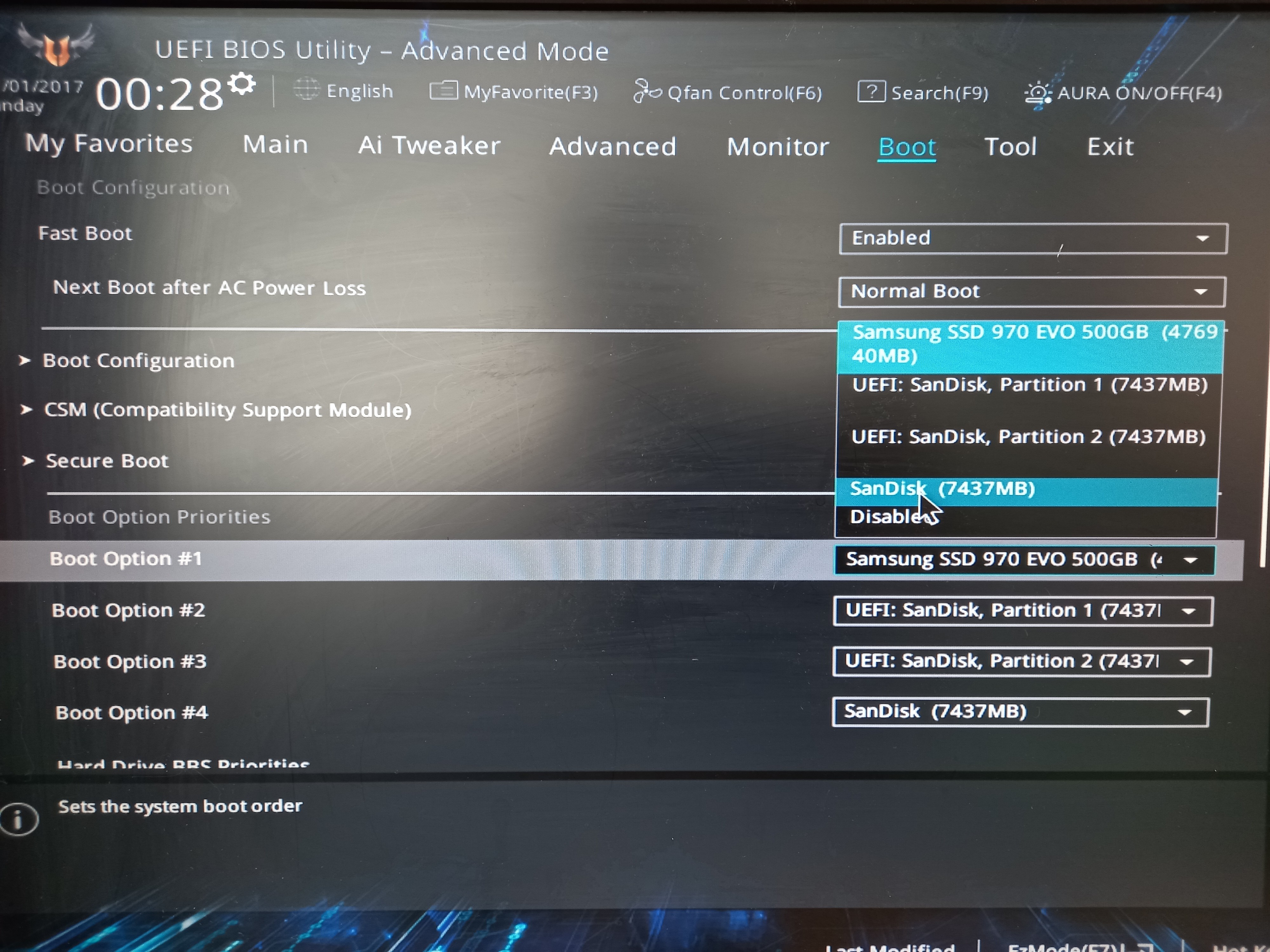
'Boot' 탭 메뉴 중 'Boot Option Priorities' 밑에 있는 'Boot Option #1'을 클릭하여 USB를 선택한다.
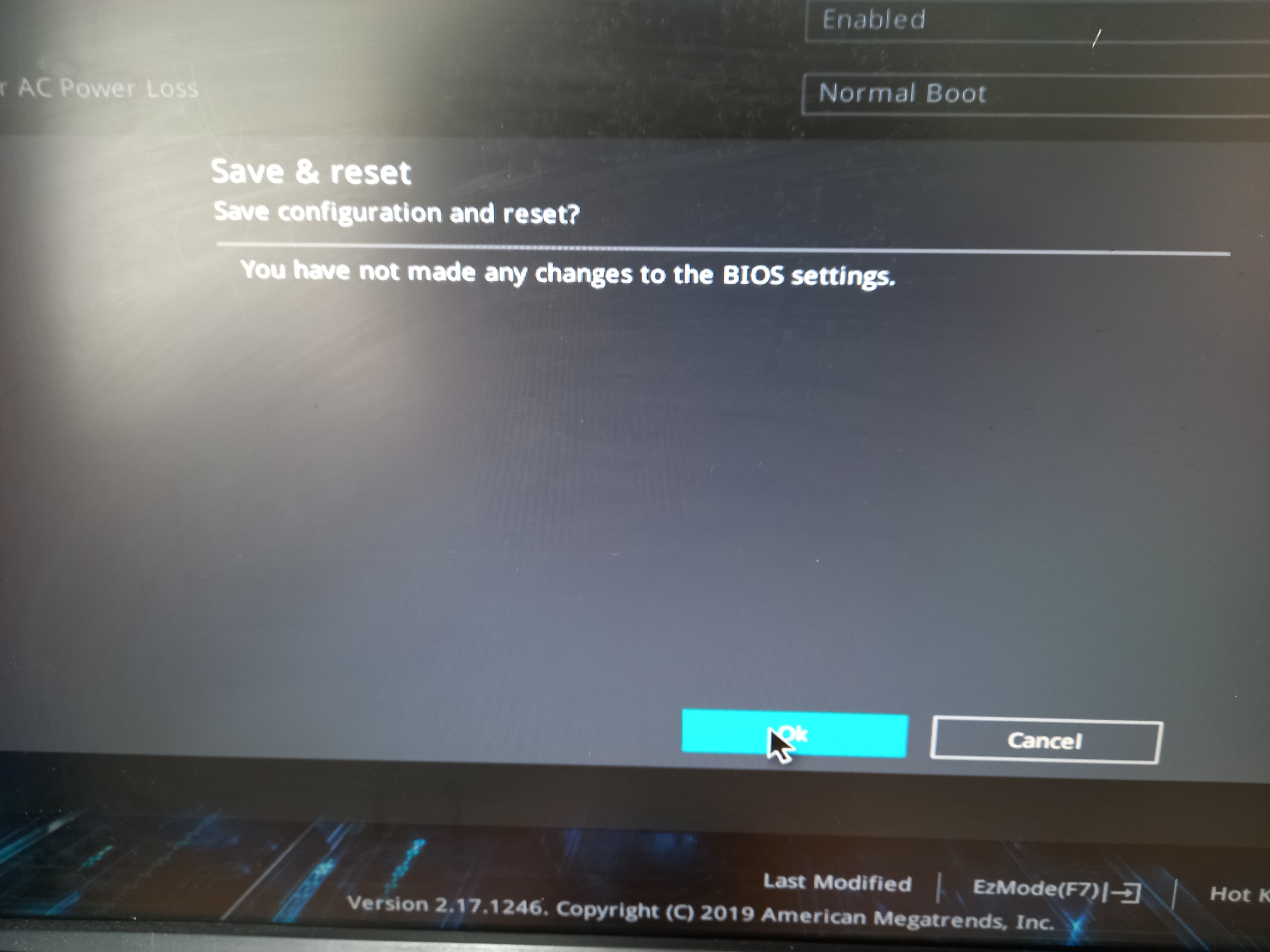
모든 설정을 저장한다.
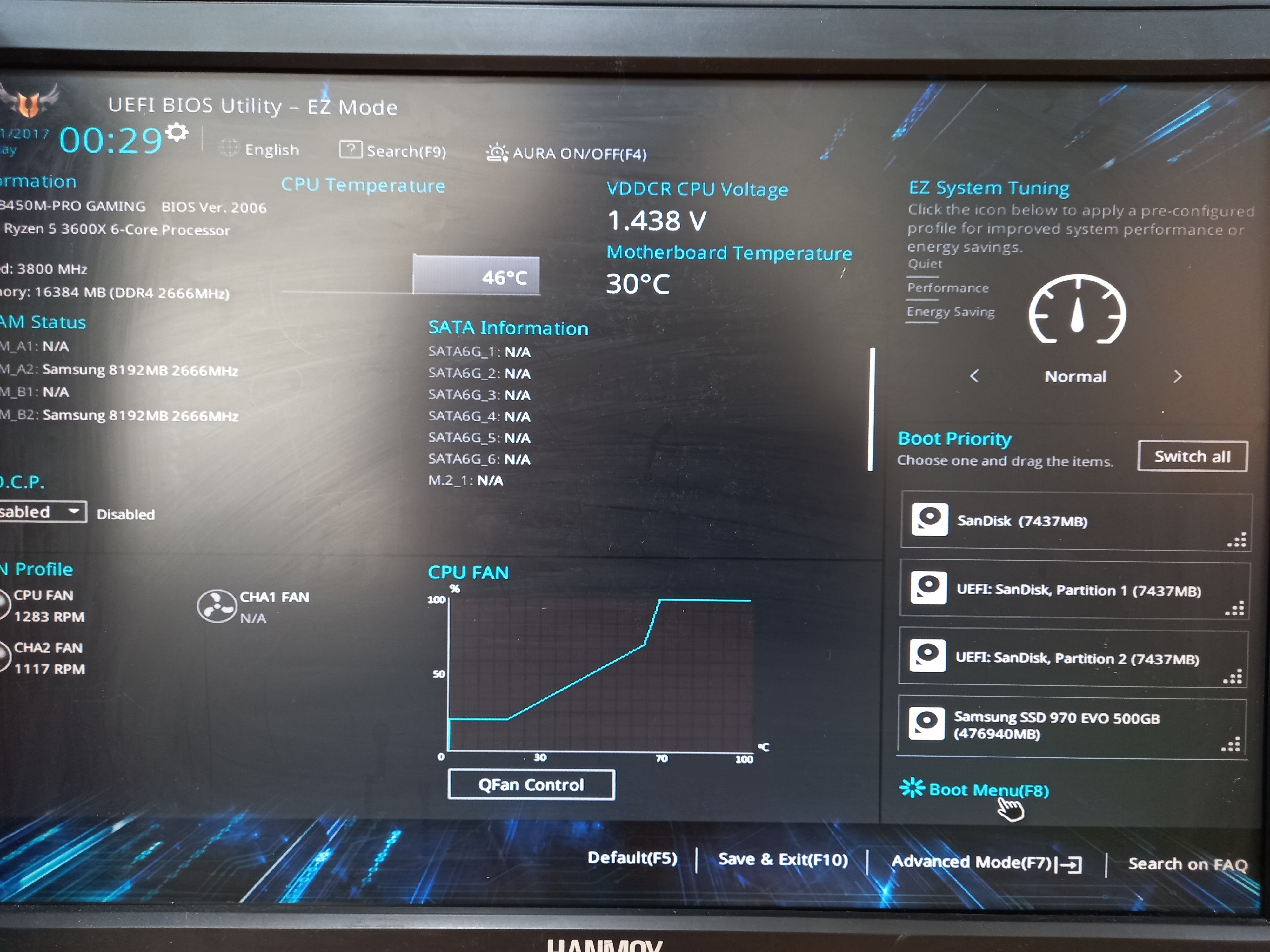
앞서 설명한 부분은 "Advanced Mode"에서 진행된 설정이고 조금 더 간단한 방법으로 설정해 보자.
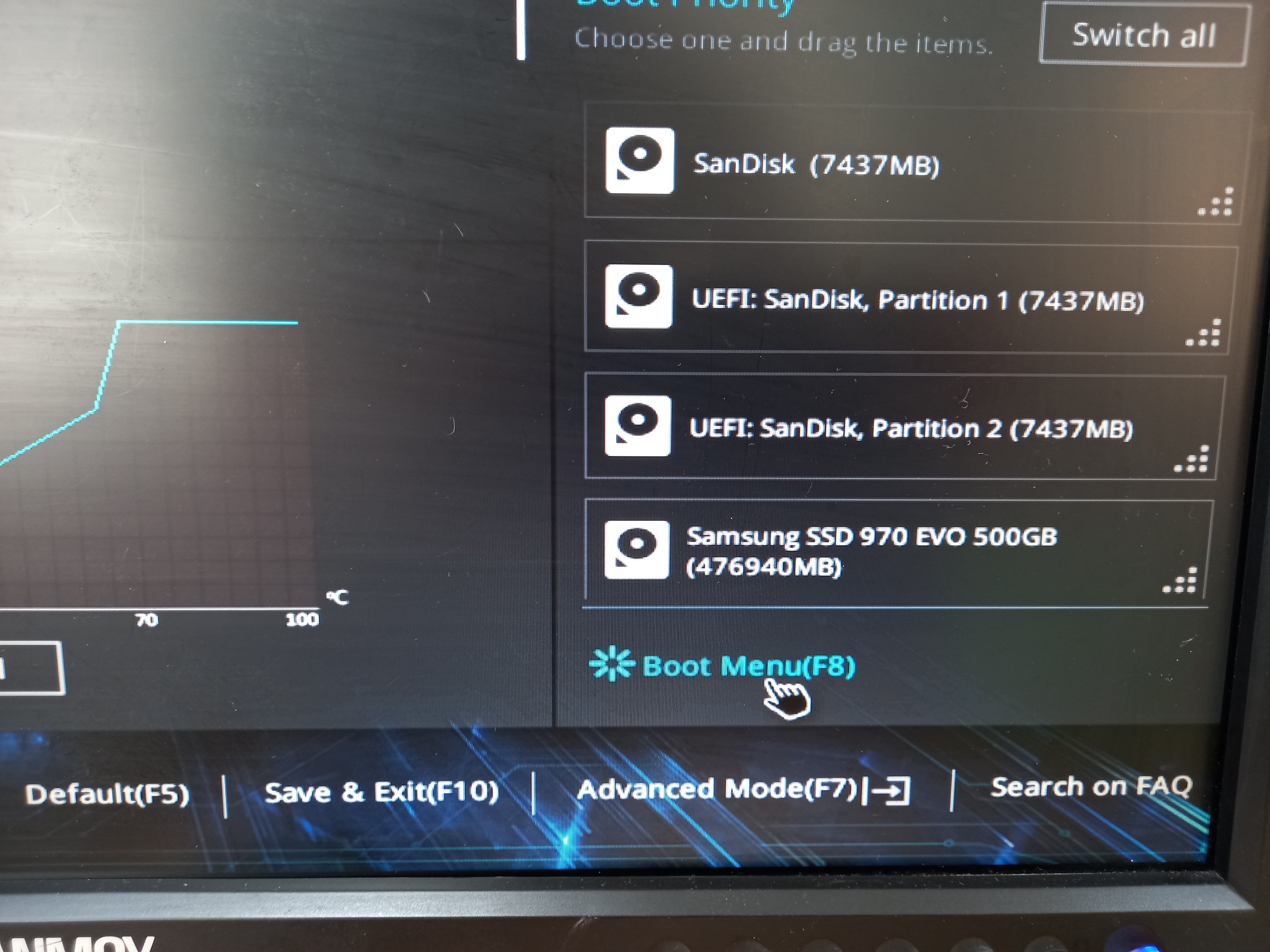
오른쪽 하단부에 있는 "Boot Menu(F8)"을 클릭한다.
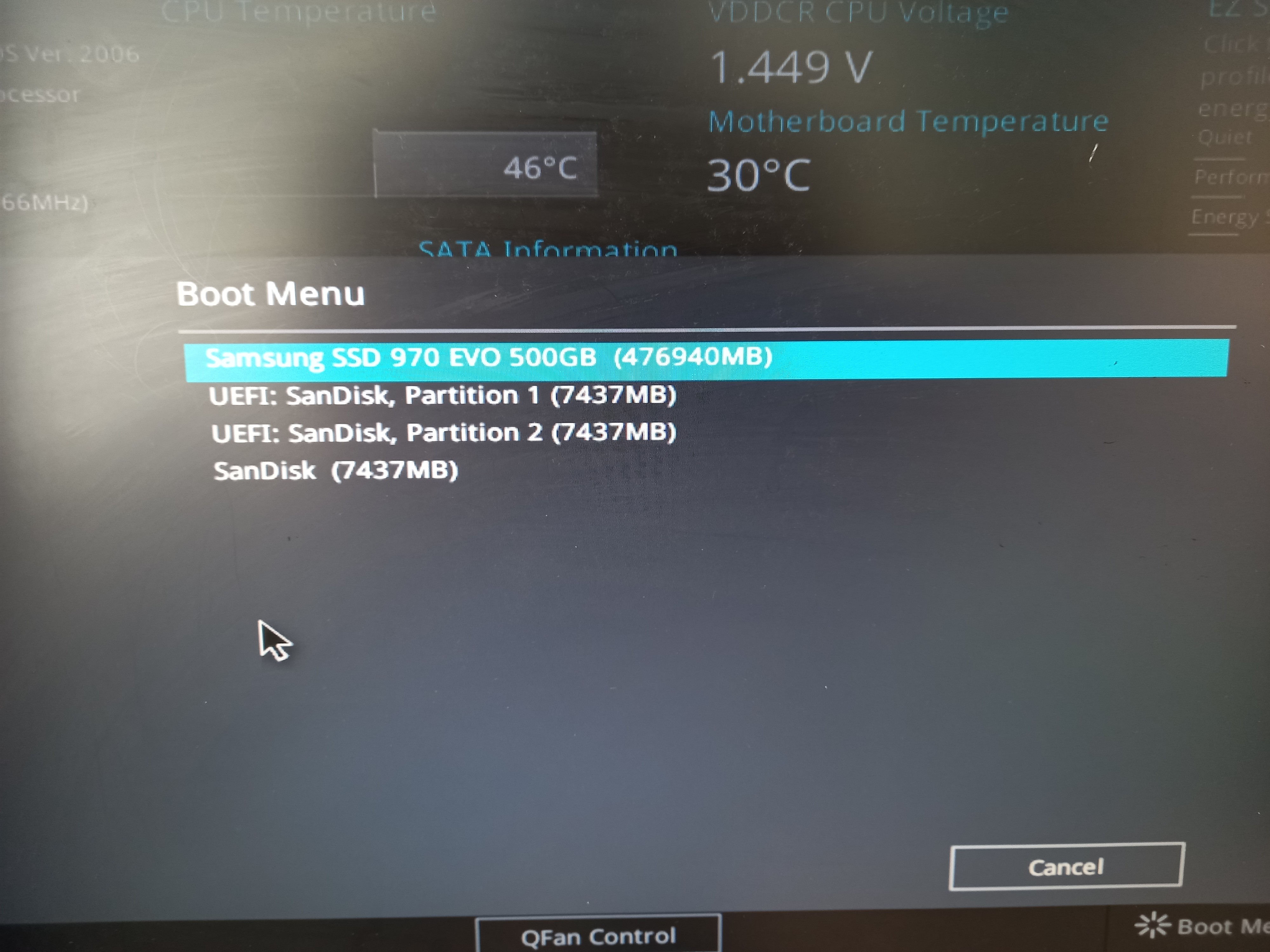
본 PC에 장착되어 있는 Booting Device가 보인다.
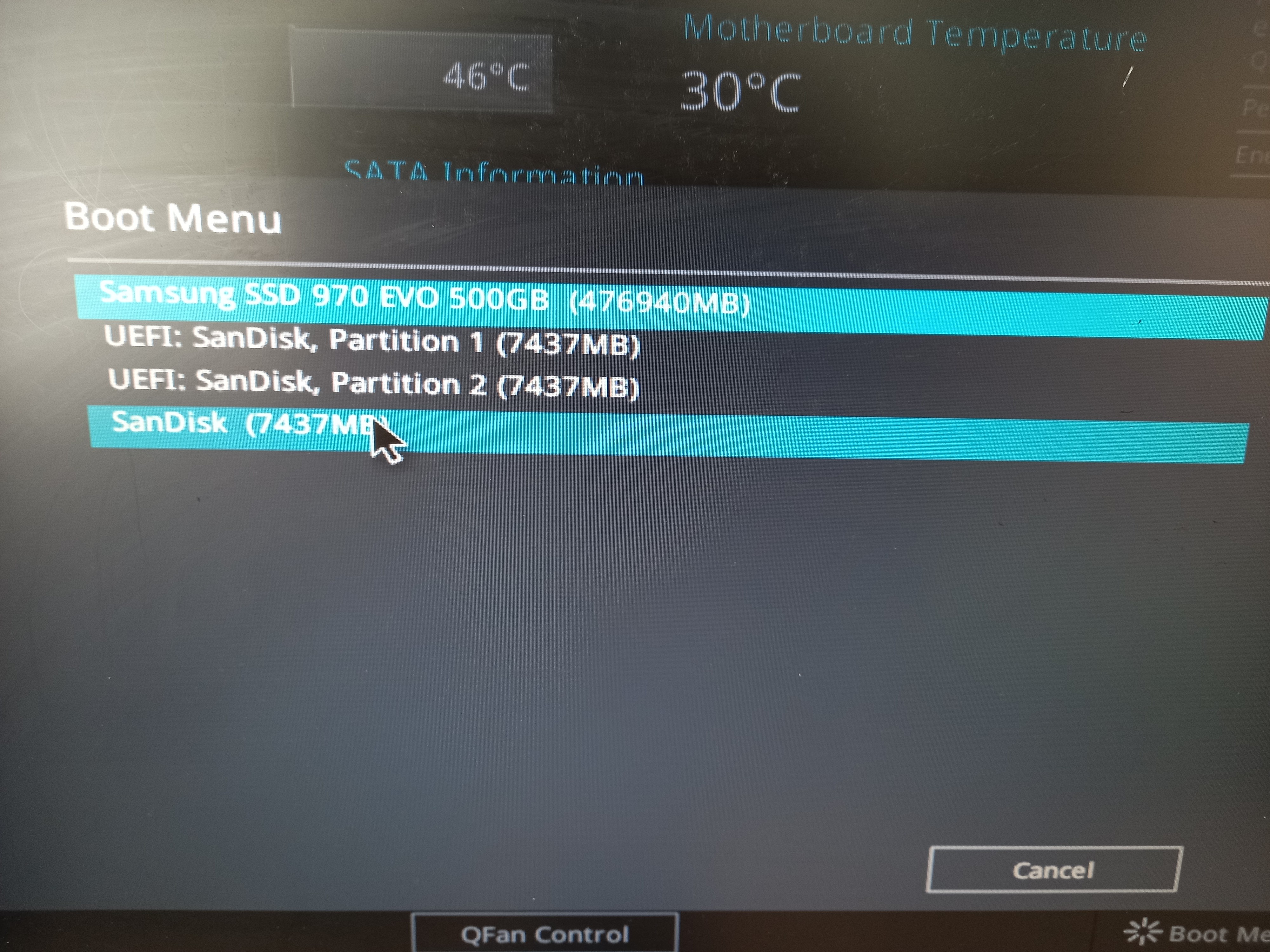
부팅하고자 하는 USB를 클릭한다.
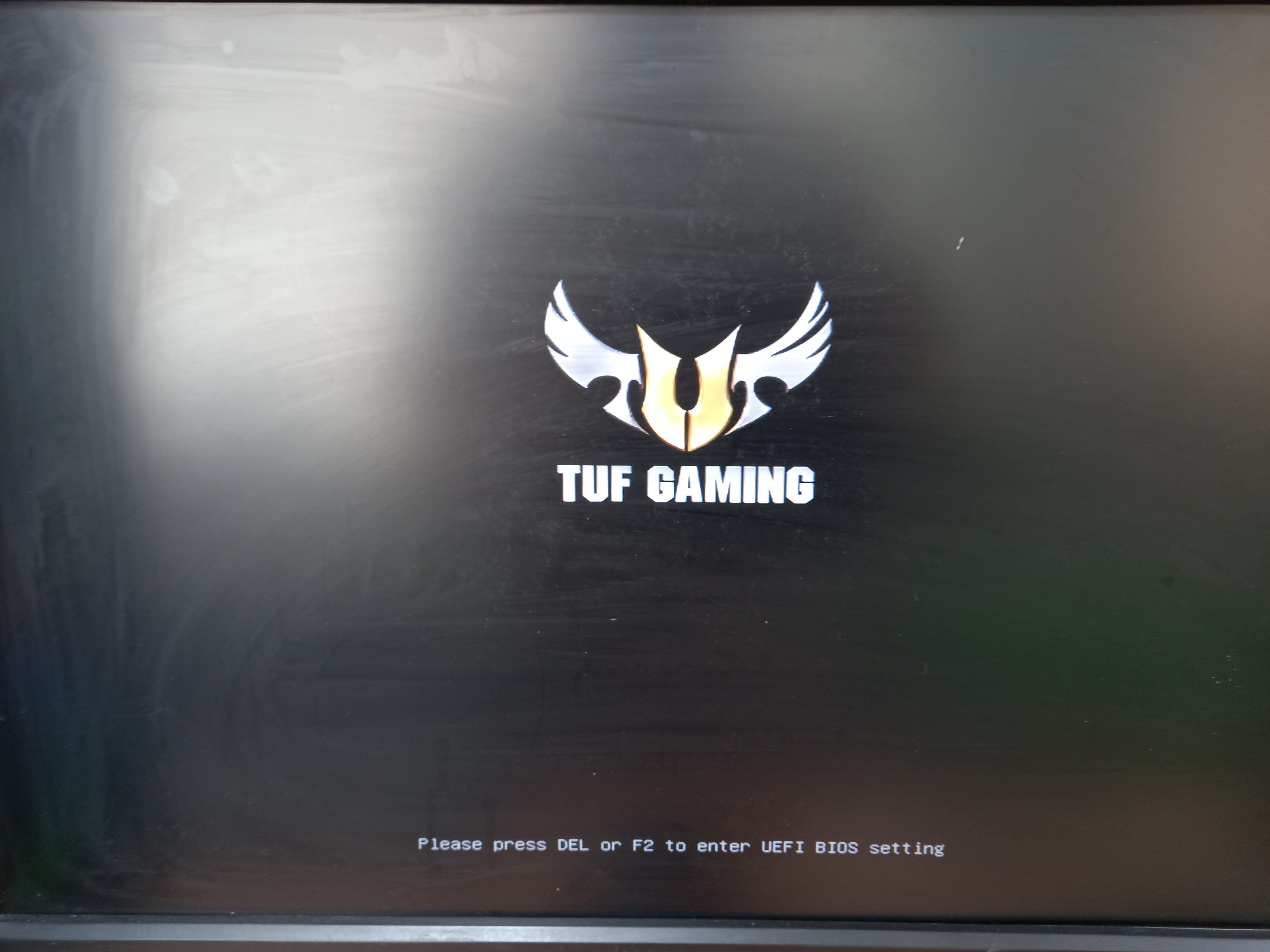
BIOS 설정을 저장 후 재부팅하면 TUF GAMING 로고가 나타난다.
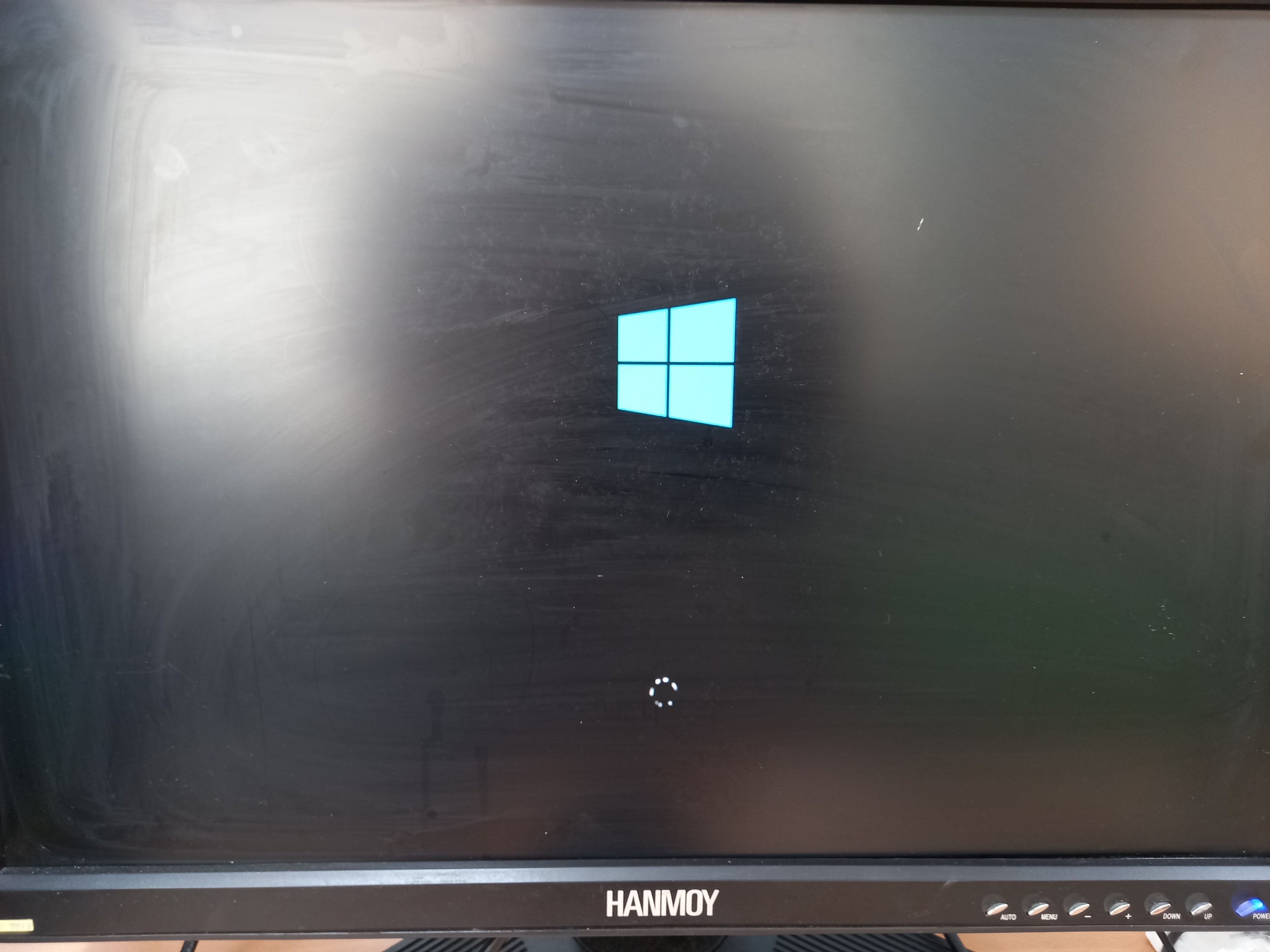
윈도우 로고가 보인다면 정상적으로 USB를 인식했다는 것이므로 이후 설치 과정대로 진행하면 되겠다.

정상적으로 컴퓨터 시스템이 동작하고 있다.
'IT (Information Technology)' 카테고리의 다른 글
| ASUS ExpertBook P3540FA-BQ0616 노트북 해체 작업 및 USB 부팅 설정 (2) | 2020.08.08 |
|---|---|
| 갤럭시 스마트폰의 비상 및 재해시 사용 가능한 앱 보기 (0) | 2020.07.24 |
| 컴퓨터의 CMOS 초기화를 하는 이유와 초기화 작업 방법 (0) | 2020.07.15 |
| 최고의 게임을 즐기기 위한 CPU는 어떤게 있을까? (1) | 2020.07.07 |
| Windows 10 버전 2004(20H1), 어떤 기능이 개선되었을까? (0) | 2020.06.08 |